
Inhoudsopgave:
- Auteur Lynn Donovan [email protected].
- Public 2024-01-31 05:28.
- Laatst gewijzigd 2025-01-22 17:35.
Converteer JPEG naar-j.webp" />
- Open JPEG afbeelding in de verf.
- Ga naar opslaan als optie onder de het dossier menu.
- Selecteer nu JPEG afbeeldingsoptie en hernoem uw afbeelding het dossier en voeg toe. jpg aan het einde van de het dossier naam.
- Klik op opslaan, nu heb je je. succesvol geconverteerd JPEG afbeelding naar JPG .
Hoe converteer ik in dit opzicht een JPEG naar JPG?
Stappen
- Verf openen. Paint is voorgeïnstalleerd op uw pc.
- Open je afbeelding in Paint. Zorg ervoor dat de afbeelding op uw computer staat.
- Klik op 'Bestand' en klik vervolgens op de pijl naast 'Opslaan als'. Er verschijnt een lijst met afbeeldingstypen, waaronder JPEG.
- Klik op "JPEG".
- Geef het bestand desgewenst een andere naam en klik vervolgens op 'Opslaan'.
Vervolgens is de vraag, wat betekent JPEG-formaat? JPEG . Staat voor "Joint Photographic ExpertsGroup." JPEG is een populair bestandsformaat afbeelding . Het is vaak gebruikt door digitale camera's om foto's op te slaan, omdat het 2. ondersteunt24 of 16, 777, 216 kleuren. De formaat ondersteunt ook verschillende compressieniveaus, waardoor het ideaal is voor webafbeeldingen.
hoe open ik een JPG-bestand?
Jij kan JPG-bestanden openen met uw webbrowsers zoals Chrome of Firefox (lokale slepen JPG-bestanden in het browservenster) of ingebouwde Microsoft-programma's zoals Paint, Microsoft Windows Photos en Microsoft Windows Photo Viewer. Als u een Mac gebruikt, kunnen Apple Preview en Apple Photos: open de JPG-bestand.
Hoe verklein ik een JPG-bestandsgrootte?
Methode 2 Paint gebruiken in Windows
- Maak een kopie van het afbeeldingsbestand.
- Open de afbeelding in Paint.
- Selecteer de hele afbeelding.
- Klik op de knop "Formaat wijzigen".
- Gebruik de velden "Formaat wijzigen" om de grootte van de afbeelding te wijzigen.
- Klik op "OK" om uw gewijzigde afbeelding te zien.
- Sleep de canvasranden zodat ze overeenkomen met de afbeelding waarvan het formaat is gewijzigd.
- Sla uw gewijzigde afbeelding op.
Aanbevolen:
Hoe verander ik een subtaak in een taak in Jira?

Er is daar geen optie om een subtaak te maken of te converteren. Tzippy, ga naar je ticket onder MEER --> Converteren naar Je kunt op dezelfde manier ook een taak naar een subtaak converteren
Hoe converteer ik een PDF naar een JPG in Chrome?

Voeg de extensie toe aan uw Chrome-browser door op de knop "Toevoegen aan Chrome" te klikken; 2. Zodra het is geïnstalleerd, opent u Nieuw tabblad in uw browser; 3. Klik op "Bestand kiezen" en upload het PDF-bestand dat u moet converteren; 4. Klik op "Converteren naar JPG". Daarna krijgt u een ZIP-archief met geconverteerde JPG-bestanden van uitstekende kwaliteit
Wat is het verschil tussen JPEG JPG en PNG?
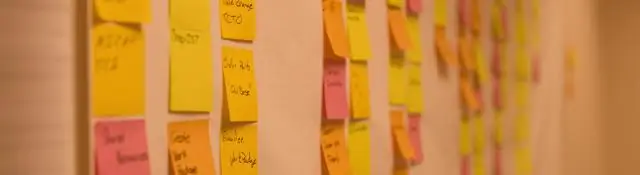
Het belangrijkste verschil is dat JPEG (tenminste het 99,99% meest voorkomende gebruik van JPEG) compressie met verlies gebruikt, terwijl PNG compressie zonder verlies gebruikt. JPEG daarentegen bereikt een grotere compressie, soms veel grotere compressie, door gegevens in de originele afbeelding strategisch weg te gooien
Hoe verander je een hyperlink naar een ScreenTip?

Een schermtip toevoegen Druk op Ctrl+K. Word geeft het dialoogvenster Hyperlink invoegen weer. Klik op de knop Scherminfo. Voer in het vak ScreenTip-tekst de tekst in die u voor uw ScreenTip wilt gebruiken. Klik op OK om het dialoogvenster te sluiten. Stel desgewenst andere hyperlinkwaarden in. Als u klaar bent, klikt u op OK
Hoe verander je een JPEG in een GIF?

Stappen Open het JPEG-bestand met de beeldbewerkingssoftware die u normaal gebruikt. Pas de grootte aan of voer andere gewenste bewerkingsfuncties uit voordat u het formaat converteert. Klik op het menu "Bestand" en kies "Opslaan" Gebruik de pijl voor het vervolgkeuzemenu naast "Opslaan alstype" en kies de optie GIF
